CorelDraw X4填充图像颜色的具体方法
时间:2022-10-26 16:11
今天我们来学习一下CorelDraw X4填充图像颜色的具体方法,有不清楚的小伙伴,一起来学习一下吧。
CorelDraw X4填充图像颜色的具体方法

首先我们打开CorelDraw X4,选择要填充的对象。
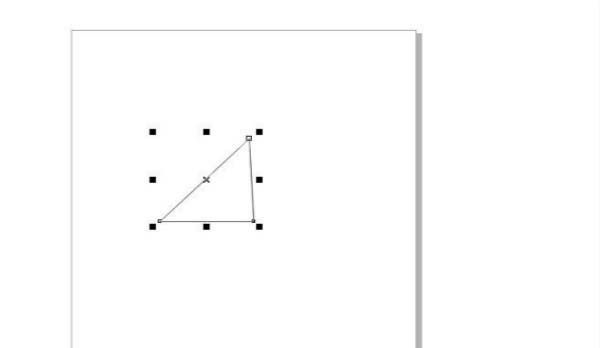
然后我们单击左边的工具栏中往下倒数第二个图标“图样填充”。
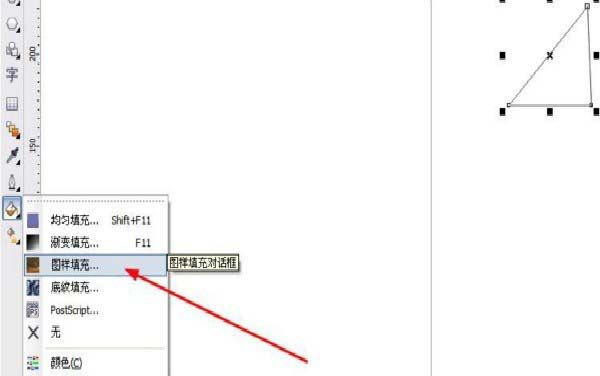
接着我们在图样填充的对话框中选择一种图案。
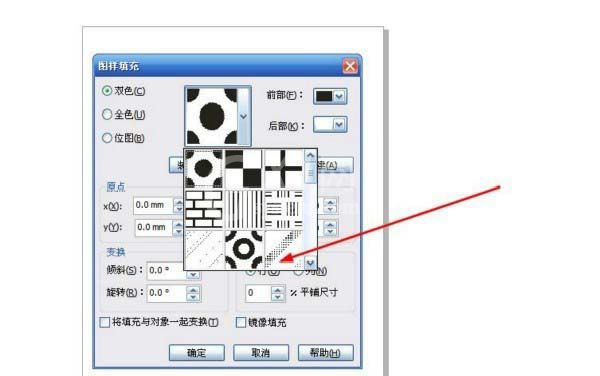
再将前部的颜色改为黄色。
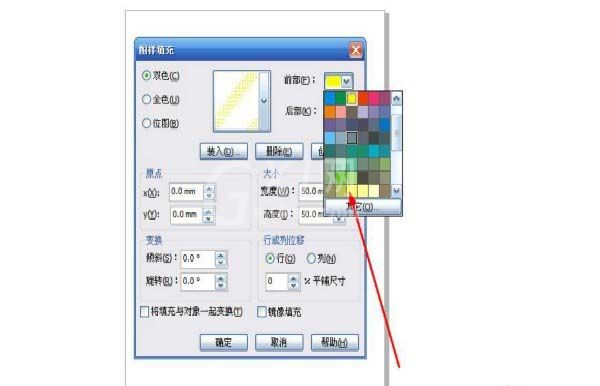
接着将后部的颜色改为粉色。
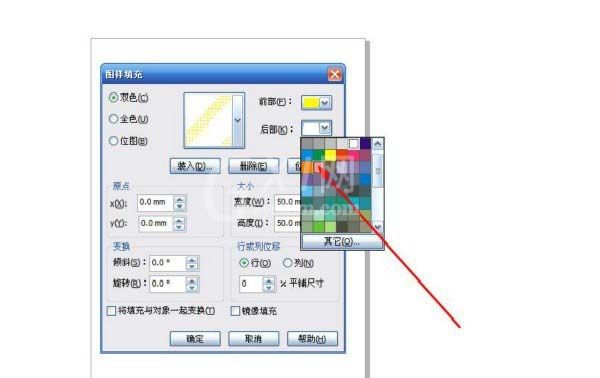
最后一步,单击确定,查看效果。
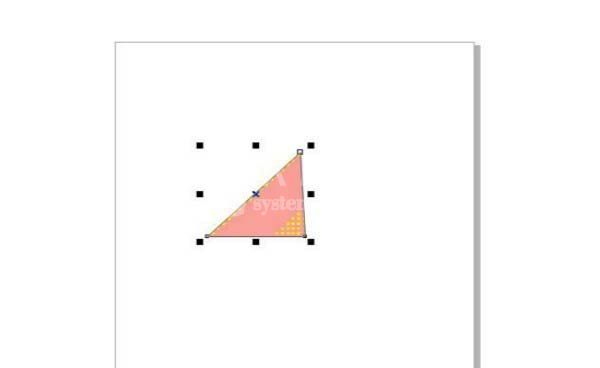
上文就是CorelDraw X4填充图像颜色的具体方法,你们是不是都学会啦!



























